
Menù
Convertitore Spotify
Come riprodurre la musica di Spotify su HomePod
Apple sta lavorando per consentire lo streaming di servizi musicali di terze parti come Spotify e Pandora direttamente su HomePod con Siri in un futuro aggiornamento software, come è possibile con Apple Music.
Significa che non devi più estrarre il telefono per avviare o cambiare musica.
Spotify attualmente può essere trasmesso in streaming solo su HomePod tramite AirPlay o Spotify Connect.
HomePod, insieme ad Apple Music e Siri, crea un modo completamente nuovo per scoprire e interagire con la musica a casa. Molti utenti di Spotify chiedono se è possibile eseguire lo streaming di Spotify su HomePod. Bene, è possibile e abbastanza facile.
1. Assicurati che il dispositivo Apple da cui stai giocando sia connesso alla stessa rete Wi-Fi del tuo HomePod.
2. Assicurati che il Bluetooth sia attivo, avvia Spotify e inizia a riprodurre la tua traccia preferita.
3. Scegli il tuo altoparlante HomePod dall'elenco "Dispositivi disponibili" nell'app. O semplicemente scorri verso l'alto per accedere al tuo Centro di controllo, apri il widget musicale, tocca l'icona AirPlay nell'angolo in alto a destra del widget, quindi seleziona il tuo HomePod.
Da ottobre 2019, puoi utilizzare Siri per controllare Spotify sugli altoparlanti HomePod e AirPlay.
Prima di poter utilizzare Siri con Spotify, devi installare e creare un collegamento Siri specifico per Spotify.
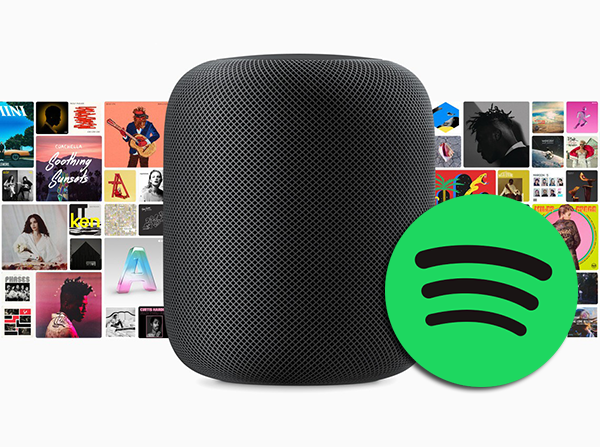
Riproduci musica Spotify su HomePod tramite Spotify Connect
- Apri Spotify e scegli una traccia da riprodurre.
- Nella schermata principale che mostra i dettagli del brano, tocca "Dispositivi disponibili".
- Scegli "Altri dispositivi".
- Tocca l'icona del tuo HomePod e la musica verrà trasmessa direttamente su di esso.
Riproduci musica Spotify su HomePod tramite AirPlay
- Avvia un brano nell'app Spotify.
- Apri il Centro di controllo su iPhone o iPad.
- 3D Toccare o premere a lungo sul widget della musica.
- Tocca l'icona AirPlay nella parte in alto a destra del widget.
- Seleziona l'icona HomePod.
Come ottenere Spotify premium gratuitamente?
Passo 1 Scarica, installa ed esegui Ondesoft Spotify Converter sul tuo computer
Avvia Ondesoft Spotify Converter, quindi l'app Spotify verrà aperta automaticamente.

Passo 2 Aggiungi musica Spotify
Fai clic sul pulsante Aggiungi file in alto a sinistra dell'interfaccia principale, quindi vedrai una nuova finestra. Vai su Spotify per trovare i brani o le playlist che desideri convertire, puoi trascinarli e rilasciarli direttamente nel convertitore Spotify. Oppure puoi copiare e incollare il link del brano/playlist dal web player di Spotify. Quindi fare clic sul pulsante Aggiungi per importare tutti i brani.

Passaggio 3 Personalizza le impostazioni di output
Dopo aver importato i brani, puoi modificare i formati di output, la cartella di output, il bitrate e la velocità semplice facendo clic sul pulsante Opzioni.

Passo 4 Inizia a convertire e riproduci in onda i brani Spotify su HomePod
Al termine delle impostazioni di cui sopra, fai clic sul pulsante Converti per avviare la conversione.

Dopo la conversione, puoi trovare tutti i brani convertiti facendo clic sul pulsante Cronologia. Rimani tutti i brani sul tuo computer o trasferisci tutta la musica Spotify convertita sul tuo iPhone, iPad, iPod Touch o Apple TV. Dovrai toccare manualmente il pulsante AirPlay sullo schermo del dispositivo sorgente, quindi puoi riprodurli tramite AirPlay su HomePod.

barra laterale
Convertitore Spotify
Articoli Correlati
Suggerimenti Ondesoft
Altro >>- Ottieni Spotify Premium gratis
- Riproduci Spotify su Apple Watch
- Converti Spotify in MP3
- Visualizzatore Spotify
- Downloader di playlist Spotify
- Film di iTunes in TV
- Rimozione DRM di iTunes
- Riproduci Spotify Music su Samsung TV
- Lettore MP3 compatibile con Spotify
- Udibile su Google Home
- Rimuovi DRM dagli audiolibri Audible
- Converti Audible in MP3
- Recensione del miglior convertitore audio DRM
- Scarica gratis Drake More Life
- Installa Spotify++ su iOS





